Актуализирайте BIOS на дънната платка Gigabyte
Въпреки факта, че интерфейсът и функционалността на BIOS не са претърпели сериозни промени след първото издание (80-тата година), в някои случаи се препоръчва да го актуализирате. В зависимост от дънната платка процесът може да се осъществи по различни начини.
съдържание
Технически характеристики
За правилна актуализация ще трябва да изтеглите версията, която е подходяща за вашия компютър. Препоръчва се да изтеглите текущата версия на BIOS само за всеки случай. За да осъществите актуализацията по стандартния метод, не е необходимо да се изтеглят програми и помощни програми, тъй като в системата вече е вградено всичко необходимо.
Можете да актуализирате BIOS чрез операционната система, но това не винаги е безопасно и надеждно, така че го направете на собствена опасност и риска.
Етап 1: Подготовка
Сега ще трябва да научите основната информация за текущата BIOS версия и дънната платка. Последните ще са необходими за изтегляне на действителното изграждане от разработчика на BIOS от официалния им сайт. Всички интересни данни могат да се видят с помощта на стандартни инструменти за Windows или програми на трети страни, които не са интегрирани в операционната система. Последните могат да се възползват от по-лесен за ползване интерфейс.
За да намерите бързо необходимите данни, можете да използвате помощна програма като AIDA64 , Функционалността му за това ще бъде достатъчно, програмата също има прост руски интерфейс. Плаща се обаче и след демонстрационния период не можете да го използвате без активиране. За да видите информацията, използвайте следните препоръки:
- Отворете AIDA64 и отидете на "Дънна платка" . Можете да стигнете там, като използвате иконата на главната страница или съответния елемент, който е в менюто вляво.
- По същия начин отворете раздела "BIOS" .
- Данни като версията на BIOS, името на фирмата за разработчици и датата на актуалността на версията могат да се видят в разделите "BIOS properties" и "BIOS manufacturer" . Желателно е да помните или да запишете тази информация някъде.
- Също така можете да изтеглите текущата версия на BIOS (според програмата) от официалния сайт на разработчика, като използвате връзката срещу елемента "BIOS updates" . В повечето случаи наистина има най-новата и най-подходящата версия за вашия компютър.
- Сега трябва да отидете в раздел "Дънни платки" по аналогия с втория параграф. Там намерете името на дънната ви платка в ред с името "Дънна платка" . Това ще е необходимо, ако решите да търсите и изтеглите актуализации себе си с главен сайт Gigabyte ,

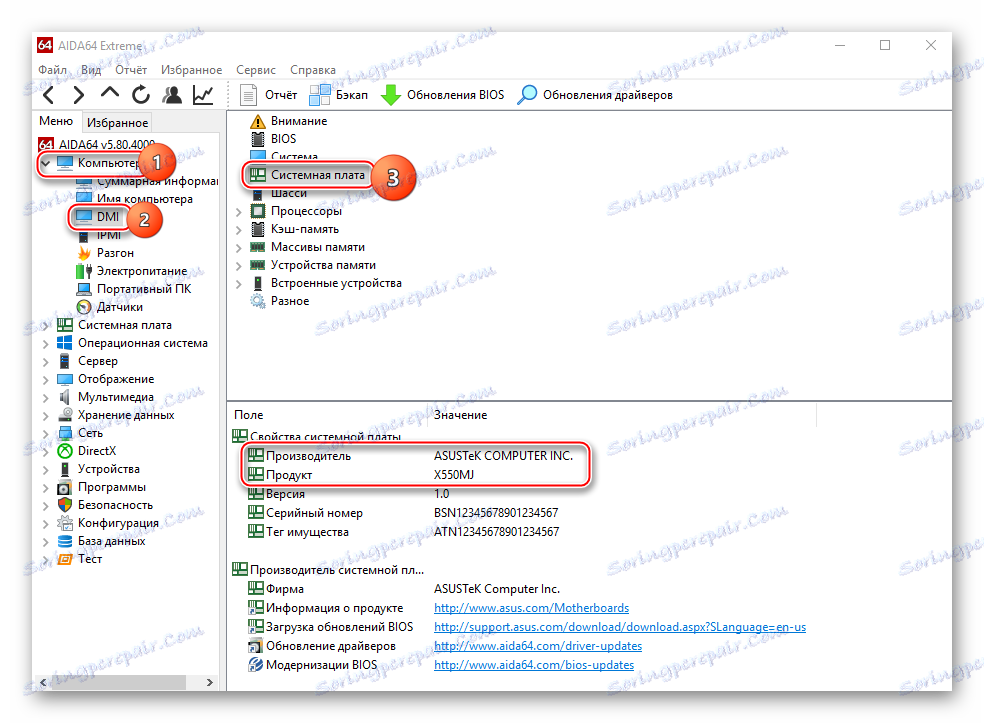
Ако решите да изтеглите самите файлове за актуализация, а не чрез връзка от AIDA, използвайте това малко ръководство, за да изтеглите правилно работещата версия:
- На официалния уебсайт на Gigabyte намерете главното (горно) меню и отидете на елемента "Поддръжка" .
- Нова страница ще покаже няколко полета. Трябва да управлявате модела на дънната платка в полето "Изтегляне" и да започнете търсенето.
- В резултатите обръщайте внимание на раздела BIOS. Изтеглете приложения архив оттам.
- Ако намерите друг архив с текущата версия на BIOS, след това го изтеглете. Това ще ви позволи да се върнете по всяко време.
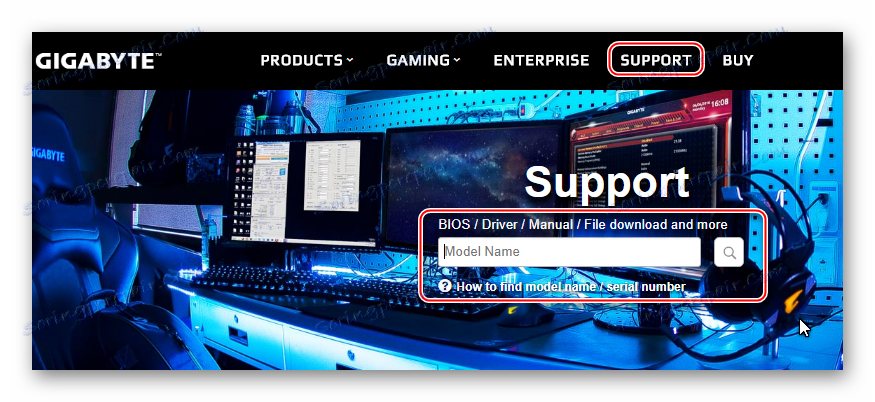
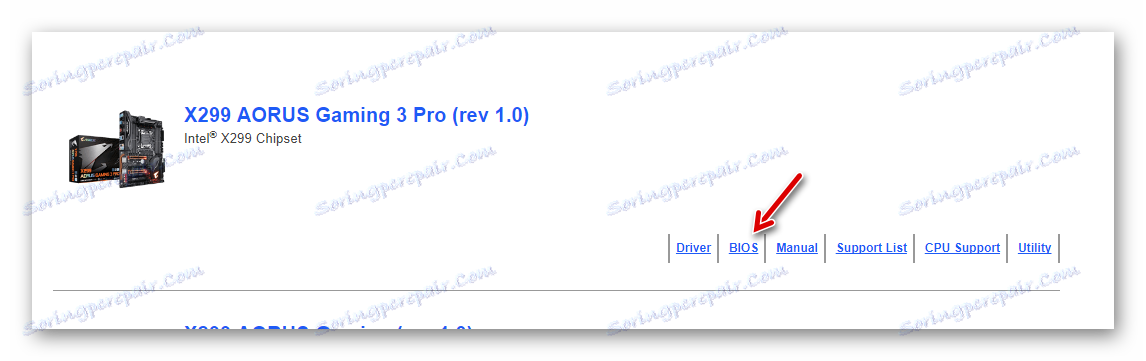
Ако решите да инсталирате стандартния метод, тогава имате нужда от външен носител, като например USB флаш устройство или CD / DVD. Той трябва да бъде форматиран във формат FAT32 , след което можете да прехвърляте файлове от архива с BIOS. Когато премествате файлове, не забравяйте да включите между тях елементи с разширения като ROM и BIO.
Стъпка 2: Повторно възпроизвеждане
След приключване на подготвителната работа, можете да отидете директно на BIOS актуализацията. За да направите това, не е нужно да изваждате USB флаш-паметта, затова следвайте следващите инструкции стъпка по стъпка непосредствено след прехвърлянето на файловете на носителя:
- Първоначално се препоръчва да зададете правилния приоритет за зареждане на компютъра, особено ако извършвате тази процедура от USB флаш устройство. За целта отидете в BIOS.
- В интерфейса на BIOS, вместо основния твърд диск, изберете вашата медия.
- За да запазите промените и да рестартирате компютъра, използвайте елемента в горното меню "Запазване и излизане" или клавишната комбинация F10 . Последният не винаги работи.
- Вместо да зареждате операционната система, компютърът ще стартира USB флаш устройството и ще ви предложи няколко възможности за справяне с него. За да направите актуализация, използвайки елемента "Обновяване на BIOS от устройството" , не забравяйте, че в зависимост от версията на BIOS, която сте инсталирали в момента, името на този елемент може да е малко по-различно, но смисълът трябва да остане същият.
- След като отидете в тази секция, ще бъдете помолени да изберете версията, която искате да актуализирате. Тъй като флаш устройството ще има и спешно копие на текущата версия (ако го направите и го прехвърлите на носителя), бъдете внимателни на тази стъпка и не бъркайте версията. След избора трябва да започне обновяване, което ще отнеме не повече от няколко минути.

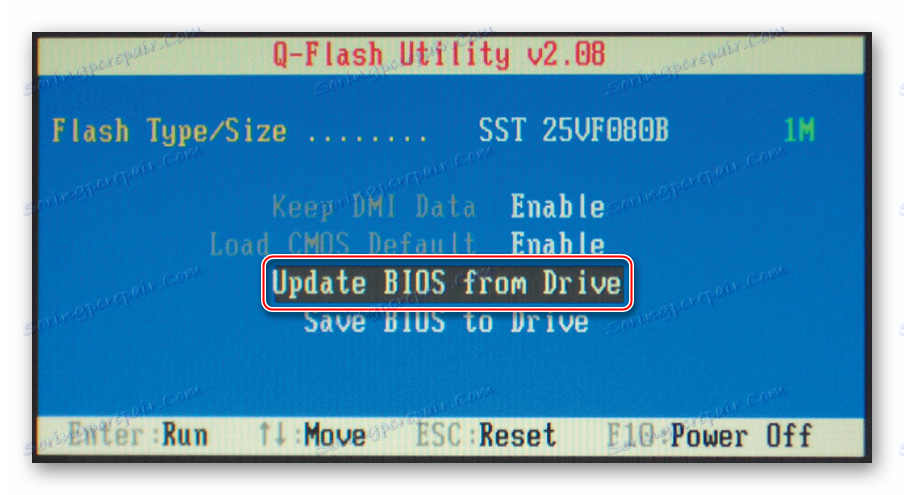
Урокът: Инсталиране на компютърно зареждане от USB флаш устройство
Понякога командният ред на DOS се отваря. В този случай ще трябва да ударите в следната команда:
IFLASH/PF _____.BIO
Къде са долните подчертавания, трябва да посочите името на файла с новата версия, която носи разширението BIO. например:
NEW-BIOS.BIO
Метод 2: Актуализиране от Windows
В дънните платки на Gigabyte е възможно да се актуализира софтуер с трета страна от интерфейса на Windows. За това трябва да изтеглите специална програма @BIOS и (за предпочитане) архив с текущата версия. След това можете да продължите с инструкции стъпка по стъпка:
- Пуснете програмата. В интерфейса има само 4 бутона. За да актуализирате BIOS, трябва само да използвате две.
- Ако не искате да се притеснявате много, използвайте първия бутон "Актуализиране на BIOS от GIGABYTE Server" . Програмата автоматично ще намери подходящата актуализация и ще я инсталира. Ако обаче изберете тази стъпка, в бъдеще има риск от неправилна инсталация и работа на фърмуера.
- Като по-безопасен аналог можете да използвате бутона "Обновяване на BIOS от файл" . В този случай ще трябва да кажете на програмата, че сте изтеглили файла с разширението BIO и чакате актуализацията да приключи.
- Целият процес може да отнеме до 15 минути, през който компютърът ще се рестартира няколко пъти.
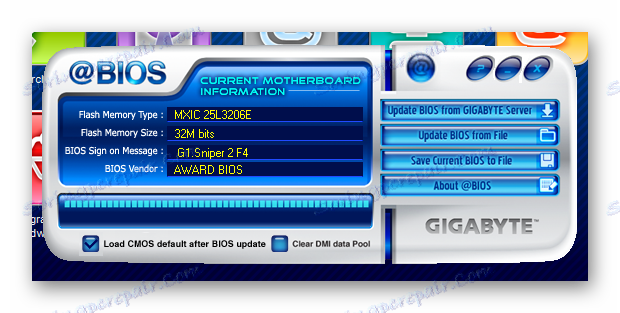
Преинсталацията и актуализирането на BIOS е желателно да се извършва изключително чрез DOS интерфейса и вградените помощни програми в самия BIOS. Когато правите тази процедура през операционната система, рискувате да разрушите компютъра в бъдеще, ако внезапно възникне грешка по време на актуализацията.